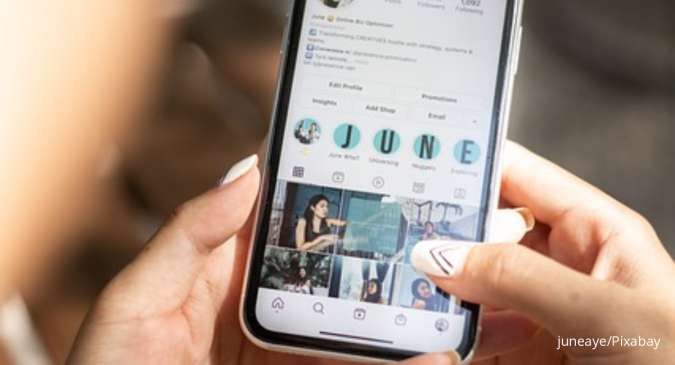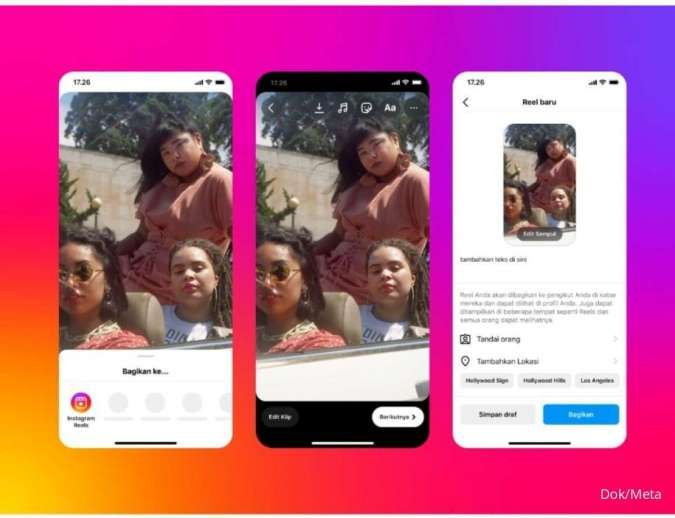KONTAN.CO.ID - JAKARTA. Cara mengganti password Instagram lewat Aplikasi hingga PC. Platform media sosial ini memiliki banyak layanan pertemanan termasuk ubah kata sandi.
Instagram adalah salah satu platform media sosial paling populer dengan jutaan pengguna aktif yang menggunakan berbagai layanan pertemanan, termasuk fitur untuk mengubah kata sandi.
Fitur ini tidak hanya memudahkan pengguna untuk menjaga akun tetap aman, tetapi juga melindungi dari upaya login yang tidak sah.
Layanan ganti password Instagram bisa diperlukan karena berbagai alasan, seperti saat pengguna merasa ada ancaman keamanan atau saat ingin membuat password yang lebih kuat dan rumit. Selain itu, fitur ini berguna jika password telah tersebar dan perlu segera diganti.
Baca Juga: 2 Cara Melihat Kata Sandi Instagram yang Tersimpan di Browser
Cara mengganti password Instagram

Sebelum mengganti password, pengguna harus memastikan bahwa mereka mengingat kata sandi saat ini. Jika pengguna lupa password, mereka bisa mengikuti langkah-langkah yang tersedia untuk meresetnya, baik melalui aplikasi maupun situs web di PC.
Simak petunjuk langkah-langkahnya untuk mengganti password Instagram lewat aplikasi dan PC, serta pastikan selalu menggunakan kombinasi password yang aman untuk melindungi akun dari risiko keamanan.
Saat pengguna lupa password Instagram, pengguna bisa mengikuti langkah-langkah berikut untuk mengatur ulang password dan mendapatkan akses kembali ke akun.
Baca Juga: 4 Cara Mengganti Password Instagram Setelah Login Aplikasi Pihak Ketiga
1. Melalui Aplikasi Instagram
Ada beberapa panduan untuk ganti password IG dengan praktis.
- Buka aplikasi Instagram di ponselmu.
- Di layar login, pilih "Dapatkan bantuan untuk masuk" (Android) atau "Lupa kata sandi?" (iPhone).
- Masukkan nama pengguna, alamat email, atau nomor telepon yang terkait dengan akun Instagram.
- Anda dapat memilih Email, SMS, atau akun Facebook.
- Ikuti tautan yang dikirim ke email atau SMS untuk mereset password.
- Masukkan password baru dan konfirmasi perubahan.
2. Melalui Browser (PC/HP)
Simak panduan untuk mengganti password berikut ini.
- Buka halaman login Instagram di browser.
- Klik "Lupa kata sandi?" di bawah kolom login.
- Masukkan nama pengguna atau email terkait akun.
- Pilih metode pemulihan dan ikuti instruksi di email atau SMS yang diterima untuk mengatur ulang password.
Saat berhasil login, pengguna wajib memeriksa keamanan akun. Anda dapat mengaktifkan autentikasi dua faktor (Two-Factor Authentication, 2FA) untuk memberikan lapisan keamanan tambahan.
Pastikan untuk simpan dengan baik password Instagram baru setelah mengganti dengan langkah di atas. Itulah penjelasan terkait beberapa cara mengganti password Instagram via Android dan iOS dengan mudah.
Cek Berita dan Artikel yang lain di Google News
/2023/01/10/35019157.jpg)